Spôsoby, ako otvoriť súbory pomocou rozšírených súborov

- 2924
- 420
- Štefan Šurka
Súbor s dielom je iba neúplné na stiahnutie internetu. Aby bol súbor schopný použiť, je potrebné dokončiť stiahnutie, po ktorom sa jeho rozšírenie zmení na potrebné.

Spôsoby otvorenia súboru s príponou časti.
Čo je formát súboru pre súbor pre
Rozšírenie časti sa používa špeciálne na integráciu bootloaderu do všetkých dostupných aplikácií. S tým môžete získať veľký dokument v akomkoľvek vhodnom čase. Dôvody môžu slúžiť ako neočakávane prerušené pripojenie s internetom, problémy s napájaním počítača alebo len potreba preniesť obrovský súbor do iného počítača - môže sa otvoriť pomocou jedného z podporovaných programov a dokončiť operáciu na inom pevnom disku.
Funkcie otvárania formátu dielu
Ako otvoriť súborový súbor? Bohužiaľ nebude možné extrahovať žiadne údaje z takéhoto dokumentu, kým nebude spustený. Na druhej strane, použitie všeobecne akceptovaného formátu otvára možnosti tanca na iných počítačoch a používanie iných nástrojov.
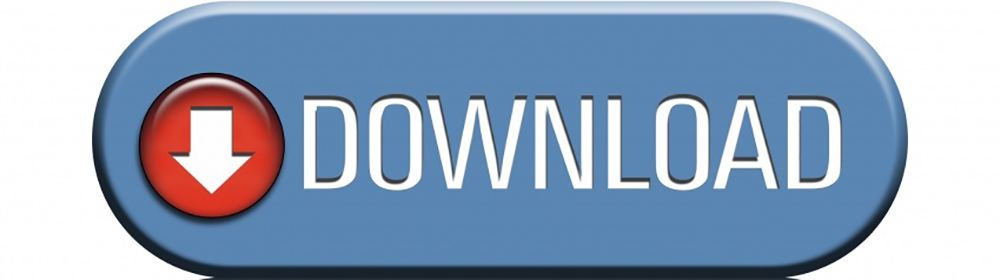
Programy na otvorenie súborov časť
Ako otvoriť časť? Na internete je veľa softvéru, ktorý bez problémov bude robiť dokumenty s rozširovaním časti. Zvážte niektoré z najobľúbenejších programov.
Ísť!Zilla
Ísť!Zilla je už dlho dobre známym a rešpektovaným programom pre efektívne dokovanie z internetu. Program obsahuje veľa možností, ktoré vám umožňujú voľne nakonfigurovať stiahnuté dokumenty. Ak práve nainštalujete a spustíte, choďte!Zilla, pravdepodobne si zaťaženie urýchlite, ale mali by ste stráviť nejaký čas a nakonfigurovať program pre svoje potreby. Stačí kliknúť na odkaz na webovú stránku a choďte!Zillas začne postup konzervácie. Existujú aj iné spôsoby:
- Ručne.
Prejdite do zoznamu, pridajte súbor a zadajte adresu URL, kde je. Môžete tiež pridať stručný popis - napriek prvému dojmu je tento parameter veľmi užitočný, ak si stiahnete veľké množstvo malých dokumentov s podobnými menami. Môžete tiež zadať adresu ručne stlačením klávesu INS.
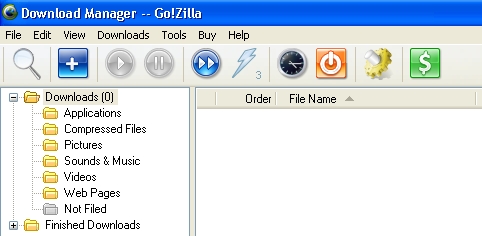
- Cez schránku.
Ísť!Zillas dokáže ovládať stav výmennej vyrovnávacej pamäte a spustiť zachovanie, keď sa tam objaví adresa URL. Ako umiestniť adresu do vyrovnávacej pamäte výmeny priamo z prehliadača? Môžete si ho vybrať pomocou myši a skopírovať ju (Ctrl+C), ale je ľahšie kliknúť na pravé tlačidlo na adresu a vybrať „Copy“. Po skopírovaní hypertextového odkazu prejdite do okna programu a kombinácia kľúča Ctrl+V Pridajte ho do zoznamu sťahovania. V prípade archívnych údajov si môžete zvoliť stupeň kompresie.
- Vyberanie.
Ak chcete začať ukladať, môžete použiť aj techniku ťahania. Stačí vybrať odkaz v prehliadači, potiahnite ho na GO!Zilla a počkajte na koniec operácie.
- Integrácia.
Toto je najbežnejšie používaná metóda, ale to neznamená, že je najlepšia. Ak nainštalujete začiarkavacie políčko „Auto“ v integrácii prehliadača, stačí kliknúť na odkaz a ísť!Zillas sa automaticky začne načítať. Ak chcete používať iný bootloader, alebo ak ešte nemusíte sťahovať dokument.
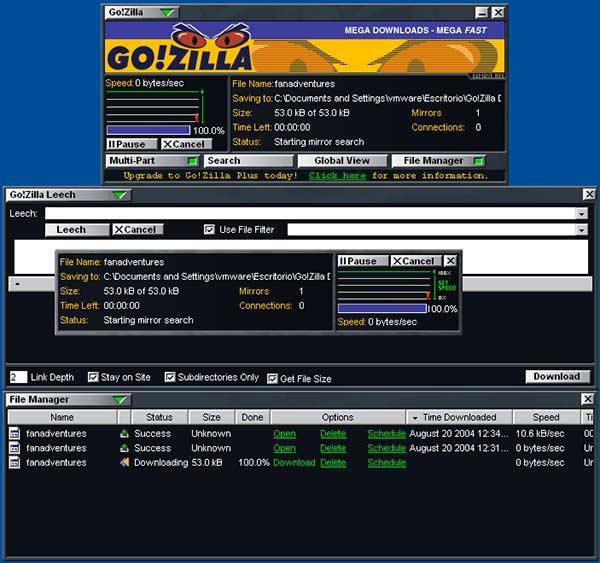
Zaťaženie môžete nastaviť na každý deň a čas pre vás! Na inštaláciu týchto parametrov musíte najskôr vybrať súbory, ktoré sa načítajú. Potom môžete prejsť do okna „Nastaviť čas sťahovania“ - Vyberte súbor/rozvrh. Teraz si môžete zvoliť rok, mesiac a deň, keď chcete začať procedúru.
Dôležitý. Ísť!Zilla nekontroluje správnosť vybraného dátumu. Ak si napríklad vyberiete napríklad minulý piatok, nahrávanie súborov sa začne okamžite!Flashget
Flashget je mimoriadne užitočný manažér čerpacieho manažéra, ktorý je obzvlášť užitočný pre tých, ktorí sú zvyknutí na načítanie veľkého množstva softvéru. Tento obzvlášť pokročilý program môže robiť veľa práce, prakticky dokonca prevziať celú úlohu bootloader od začiatku do konca. Obzvlášť stojí za to zdôrazniť možnosť tanečných dokumentov s rozšírením časti - pomocou takejto funkcie môžete rozdeliť veľký súbor (napríklad video alebo obrázok hry) do niekoľkých etáp. Ak chcete pridať formát dielu do zoznamu sklonu, stačí naň kliknúť dvakrát a načítanie sa pridá automaticky (funguje to iba vtedy, ak je FlashGet nainštalovaný ako predvolený bootloader - inak najskôr vyberte súbor s pravým tlačidlom myši a potom choďte. do ponuky „Otvorte sa pomocou ponuky pomocou“ a zo zoznamu vyberte Flashget).
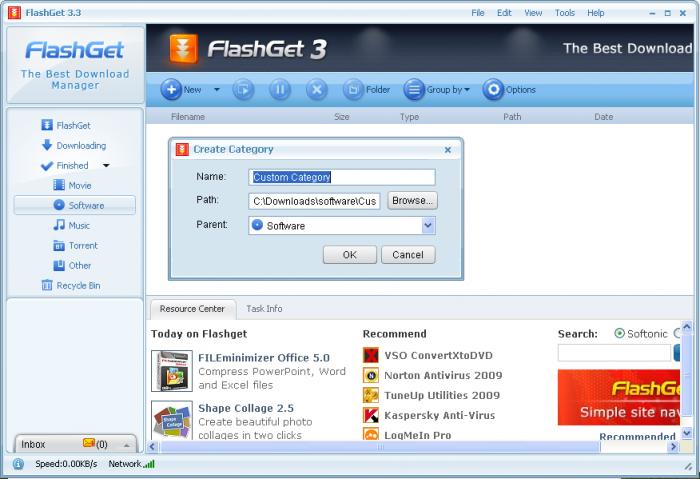
Môžete tiež pozastaviť, reštartovať a obnoviť zaťaženie v súlade s vašimi potrebami. Tento proces sa stáva oveľa jednoduchším a príjemnejším, ak to robíte pomocou programu Flashget, tento nástroj si môže navyše stiahnuť niekoľko súborov súčasne uložením času. Ďalšou zaujímavou vlastnosťou tohto vynikajúceho programu je to, že vám umožňuje ovládať nahrané súbory, aby ste mohli rýchlo a efektívne nájsť požadovaný dokument.
Súbory môžete rozdeliť do rôznych kategórií, ako sú hudba, filmy a softvér. Pre efektívnejšie triediace súbory si môžete vytvoriť svoje vlastné kategórie. Flashget vám umožňuje získať vyššiu rýchlosť sťahovania, čo znamená, že si stiahnete viac údajov v kratšom čase. Toto je skvelé riešenie pre všetkých, ktorí pravidelne sťahujú veľké objemy údajov z internetu. Flashget okrem toho podporuje aj dáta kompatibilné s emule a bitTorrent. Môže byť nakonfigurovaný na monitorovanie vyrovnávacej pamäte výmeny a prehliadača systému na detekciu stiahnutých údajov, môže pracovať s prehliadačom Firefox ako samostatným doplnkom.
Mozilla Firefox
Mozilla Firefox - druhá najobľúbenejšia vo svete na internete surfovanie. Jeho hlavnými výhodami sú rýchlosť a jednoduchosť, podpora doplnkov a koží, ktoré vám umožňujú nakonfigurovať prehliadač v súlade s vašimi potrebami. Program má zabudovaného manažéra načítania, kontrolu pravopisu, funkcie anti -fingeringu atď. D.
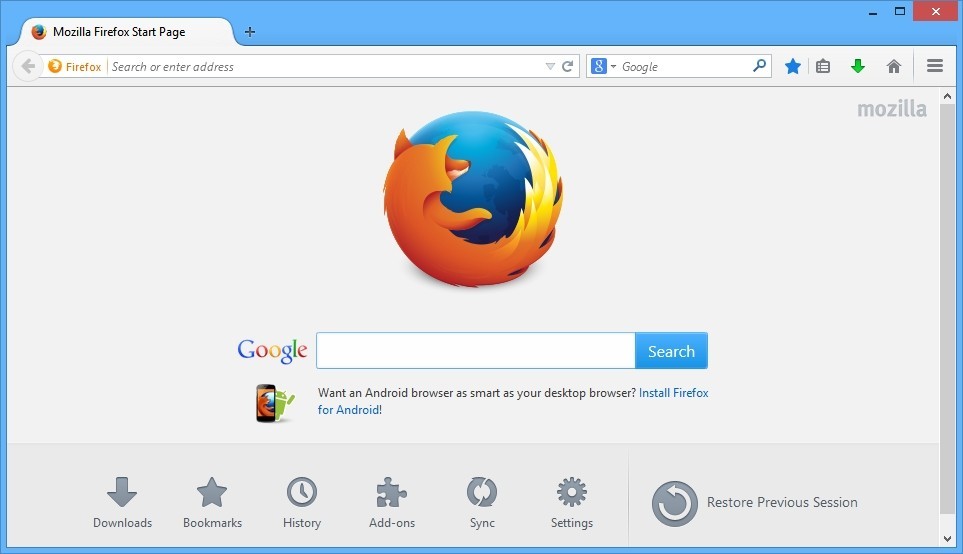
Jednou z hlavných výhod prehliadača je tiež schopnosť načítať súbory s rozšírením časti. Ak už máte pripojenie prehliadača s takýmito dokumentmi, iba dvakrát kliknite na súbor s dielom a sťahovanie bude pokračovať automaticky. Môžete tiež použiť programové rozhranie - Otvorte hlavnú ponuku programu v pravom hornom rohu (tri horizontálne pruhy), vyberte „Otvorte súbor“ a zadajte cestu k dokumentu vášho dielu.
Čo iného môže spôsobiť problémy so súborom
Ak sa časť neotvorí a sťahovanie nepokračuje, s najväčšou pravdepodobnosťou je odkaz už neplatný a súbor sa odstráni zo servera, na ktorom bol uložený. Ďalším spoločným problémom môže byť banálna neprítomnosť internetu - skontrolujte pripojenie a všetky nastavenia. Ďalším problémom môže byť nedostatok voľného miesta na disk - skontrolujte dostupnosť miesta na disku, kde je dokument zachovaný. Môžu sa vyskytnúť závažnejšie poruchy, napríklad porušenie stability systému alebo infekcia vírusom. Ak existujú také podozrenie, je lepšie vyhľadať pomoc od špecialistov - môže byť potrebné preinštalovať Windows.

